现在电脑硬件性能是越来越强悍了,内存也越来越大。此时32位系统已经不能发挥硬件性能了,需要64位系统。而有的朋友使用的是win7 32位系统,现在加了内存条,打算将win732位升级成64位系统,该如何操作呢?接下来,小编就给大家介绍win7 32位升级至64位的操作方法。
一、准备工作:
1,备份C盘和桌面重要文件
2,下载需要的系统 :windows7 64位系统
3,安装工具下载:一键GHOST (OneKey GHOST)V13.9
4,解压工具:WinRAR压软件
二、操作步骤:
1、首先,下载windows7 64系统镜像到本地,不要放桌面或C盘,鼠标右键使用WinRAR等工具将其解压出来,如图下所示:
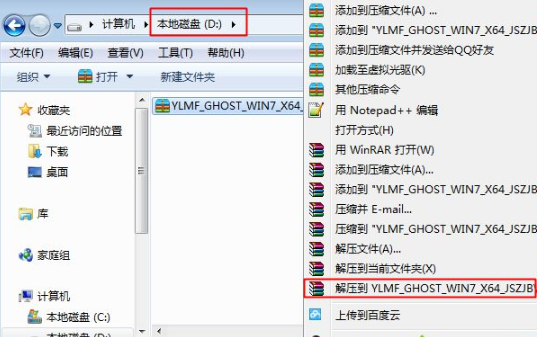
32位电脑图解1
2、将win7.gho文件和Onekey ghost工具放到同一目录,比如D盘,不要放C盘或桌面,如图下所示:
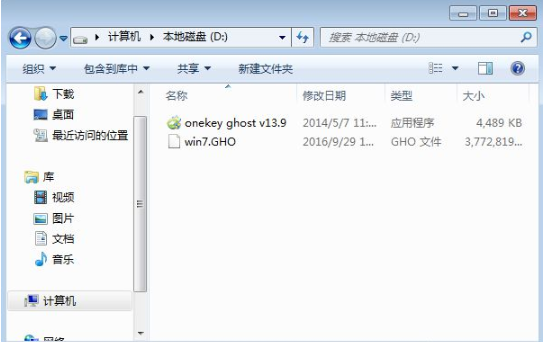
64位电脑图解2
3、双击打开Onekey ghost安装工具,选择“还原分区”,GHO WIM ISO映像路径选择win7.gho文件,选择安装位置,比如C盘,或者根据磁盘容量判断要安装系统的磁盘,点击确定,如图下所示:

win7 32位升级到64位电脑图解3
4、确认没有重要数据之后,点击是,立即重启进行计算机还原,也就是安装过程,如图下所示;

32位电脑图解4
5、电脑重启后,开机启动项多出Onekey Ghost,默认自动选择这个Onekey Ghost进入安装过程,如图下所示;
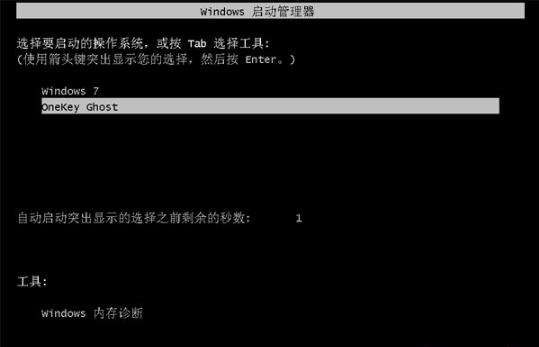
win7 32位升级到64位电脑图解5
6、此时正在执行windows7 64位系统还原到C盘的操作,等待完成。如图下所示:
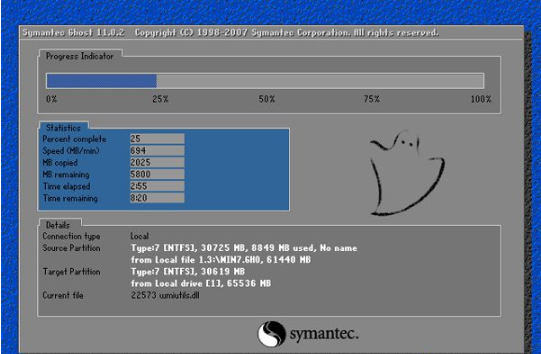
32位电脑图解6
7、操作完成后,电脑将会自动重启,继续执行windows7 64系统安装和配置过程,如图下所示:

win7 32位升级到64位电脑图解7
8、升级安装过程会有多次的重启过程,最后重启进入全新系统桌面后。如图下所示:
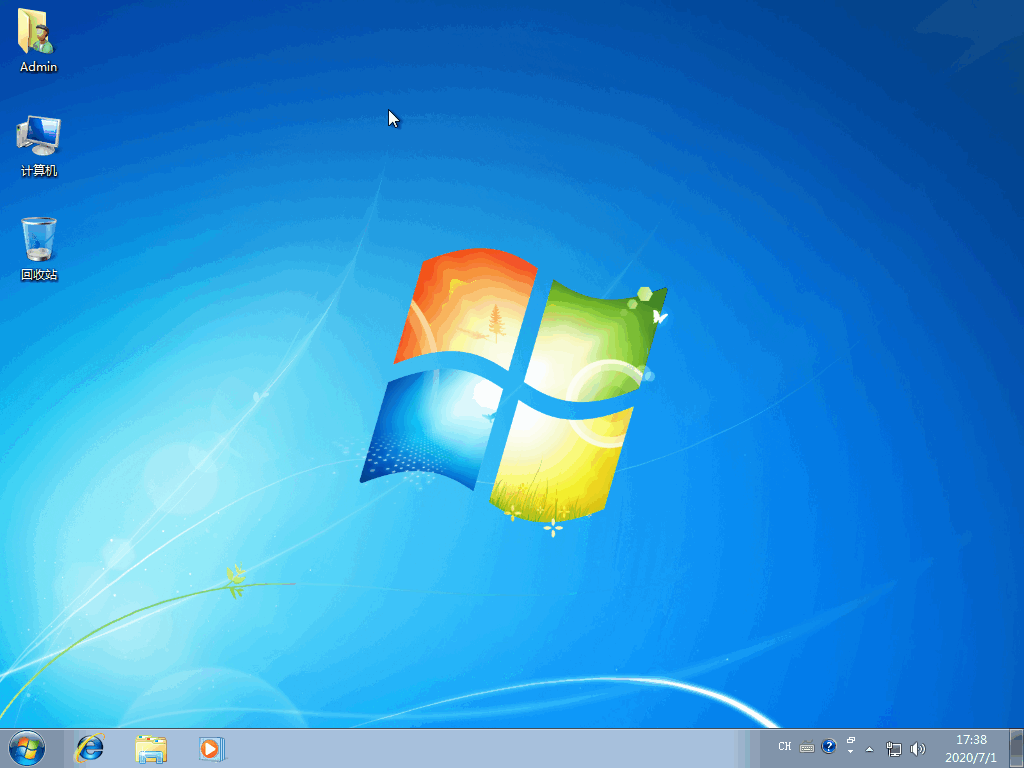
64位电脑图解8
这就是我为大伙带来的win732位升级到64位的操作方法了,你们学会了吗?学会了的话就赶紧去将你们的win732位升级到64位吧。当然,如果您不喜欢装 Ghost 版本的系统,您也可以通过使用小白一键重装软件来安装微软官方原版镜像哦。
Copyright ©2018-2023 www.958358.com 粤ICP备19111771号-7